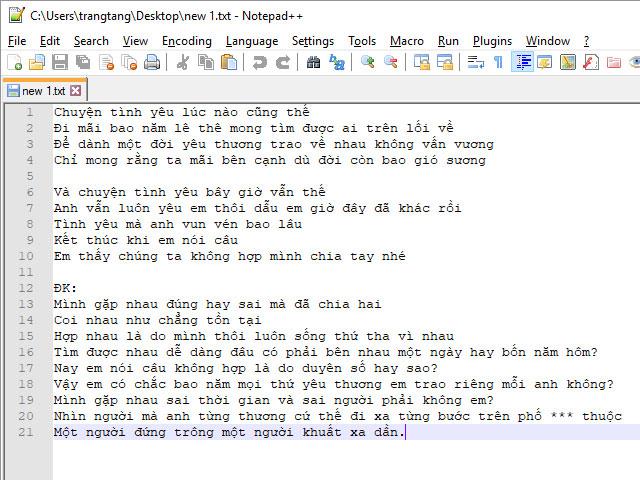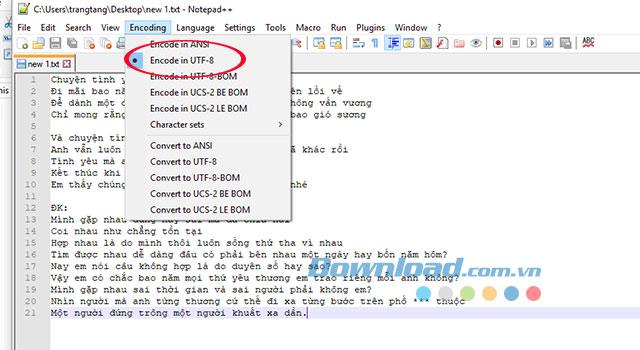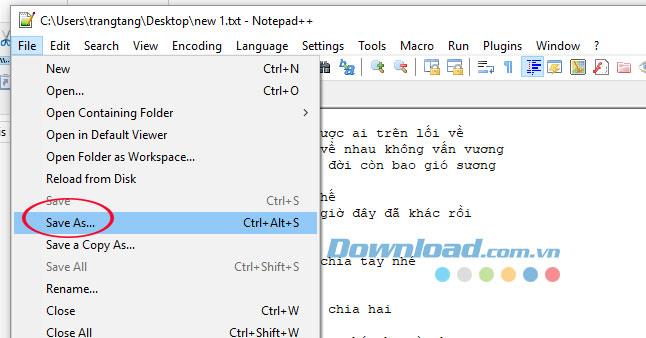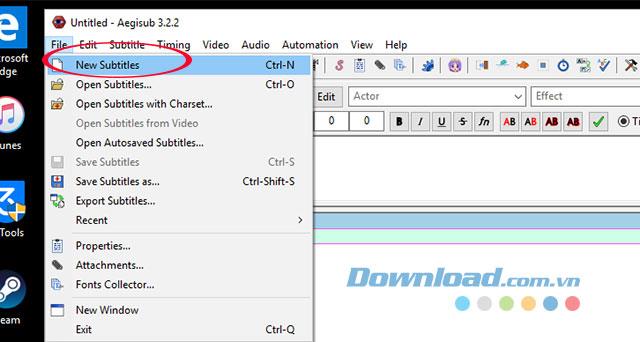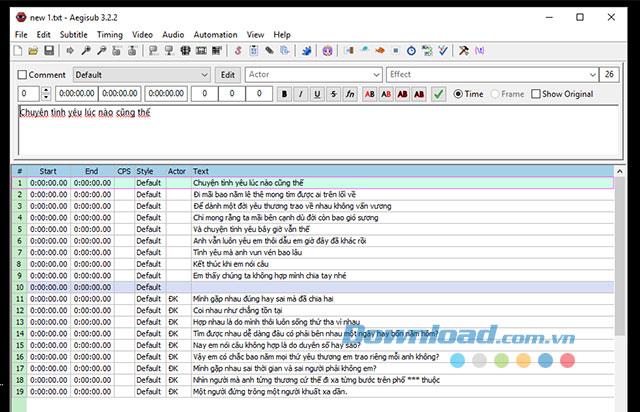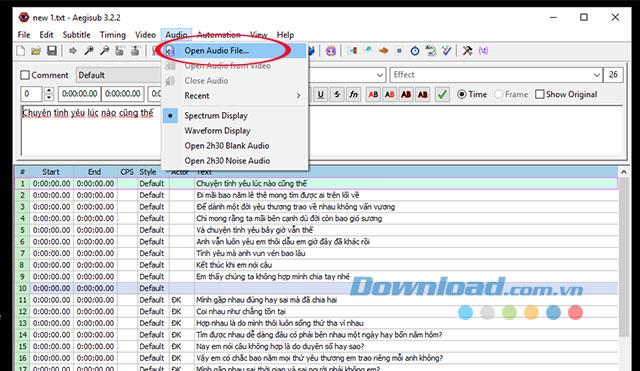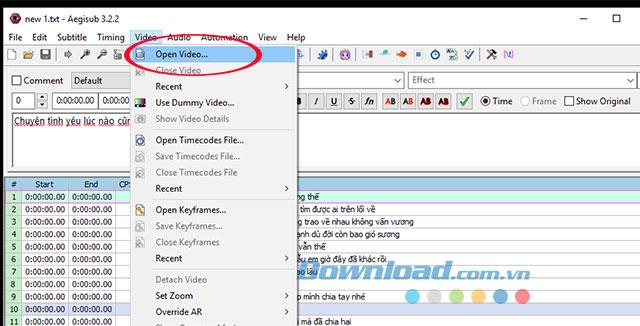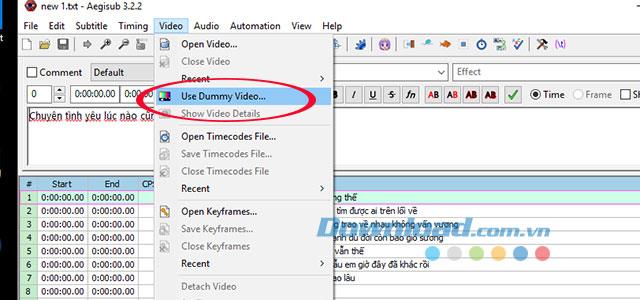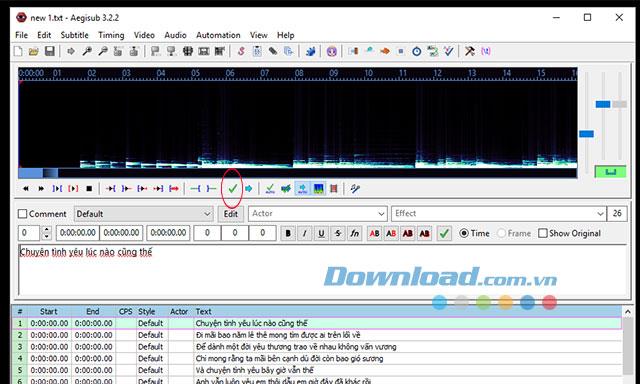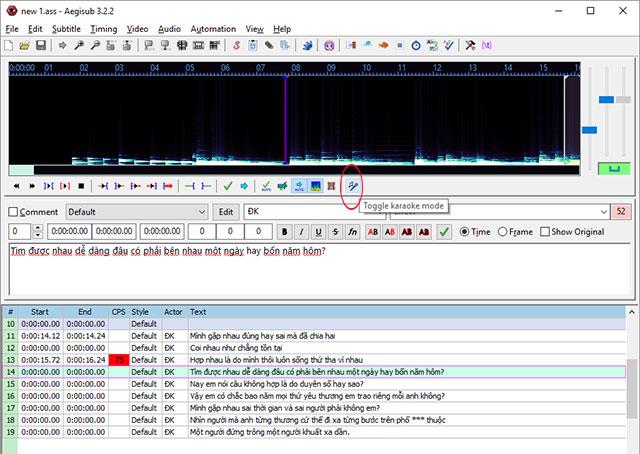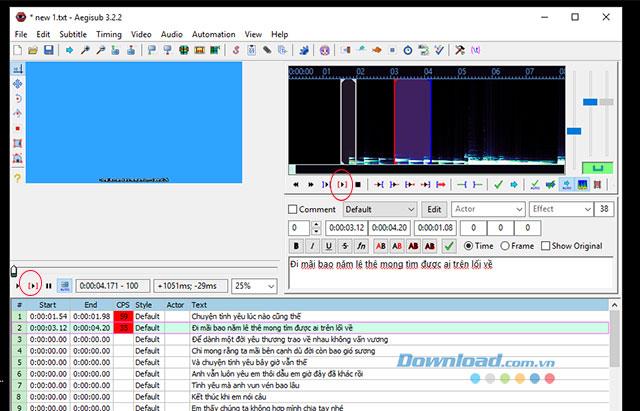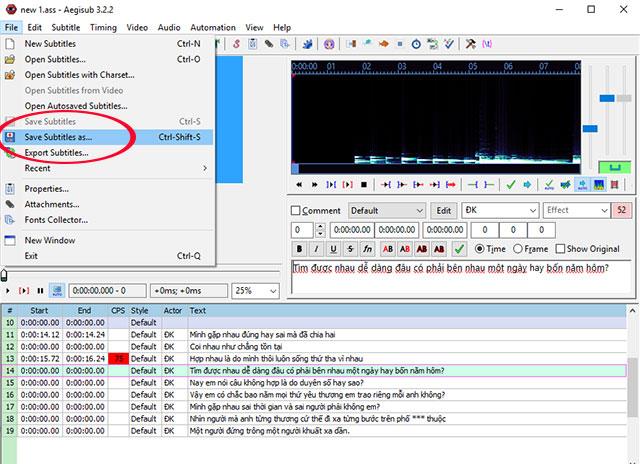Aegisub เป็นซอฟต์แวร์คำบรรยายภาพยนตร์ที่ได้รับความนิยมอย่างมากหากคุณเป็นผู้ดูภาพยนตร์ต่างประเทศเป็นประจำคำบรรยายจะคุ้นเคยมากเกินไปและเป็นปัจจัยสำคัญอย่างหนึ่งของความสำเร็จของภาพยนตร์เรื่องนี้ อย่างไรก็ตาม Aegisub ยังเป็นผู้สร้างวิดีโอคาราโอเกะที่ยอดเยี่ยมและเรียบง่าย สิ่งที่คุณต้องทำคือดาวน์โหลดซอฟต์แวร์ Aegisub ฟรีเพื่อเตรียมตัวเป็นนักตัดต่อวิดีโอมืออาชีพ
ดาวน์โหลดซอฟต์แวร์ Aegisub สำหรับ Windows ดาวน์โหลดซอฟต์แวร์ Aegisub สำหรับ Mac
ด้วยการใช้งานที่ง่ายและไม่มีข้อผิดพลาดแบบอักษรข้อผิดพลาดในการจัดรูปแบบและข้อผิดพลาดในการแสดงผล Aegisub จะช่วยคุณแก้ไขได้อย่างรวดเร็วและง่ายดาย ด้านล่างนี้เราจะแนะนำวิธีการสร้างวิดีโอคาราโอเกะระดับมืออาชีพด้วยซอฟต์แวร์ Aegisub
เตรียม:
- ดาวน์โหลดและติดตั้งซอฟต์แวร์ Aegisub
- ดาวน์โหลดและติดตั้งNotePad ++ซอฟแวร์
- ไฟล์เพลง MP3 ที่ต้องการเป็นวิดีโอคาราโอเกะที่สามารถดาวน์โหลดได้ในNhaccuatui
- ไฟล์วิดีโอที่คุณต้องการรวมไว้ในวิดีโอคาราโอเกะคุณสามารถทำวิดีโอนี้กับProShow Goldแอพลิเคชัน
- เนื้อเพลงเพลงอยากทำคาราโอเกะวิดีโอ
คำแนะนำในการสร้างคำบรรยายในภาษาเวียดนาม - Vietsub สำหรับวิดีโอ
ขั้นตอนที่ 1: บันทึกเนื้อหาเพลงลงใน NotePad ++
1. เปิดซอฟต์แวร์ NotePad ++ จากนั้นคลิกไฟล์ -> ใหม่เพื่อเปิดไฟล์NotePad ++ใหม่
2. ที่อินเทอร์เฟซหลักของหน้า NotePad ++ ให้วางเนื้อหาทั้งหมด - เนื้อเพลงที่เตรียมไว้ข้างต้น
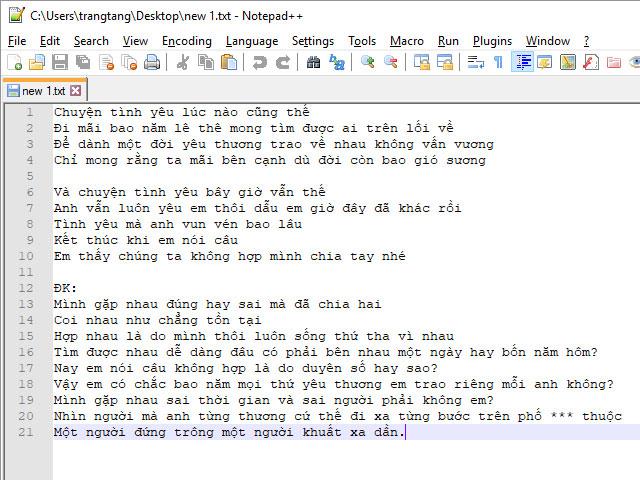
วางเนื้อหาทั้งหมดลงใน NotePad ++
3. คลิกการเข้ารหัส -> เข้ารหัสใน UTF-8เพื่อใช้สำเนียงเวียดนาม (Unicode)
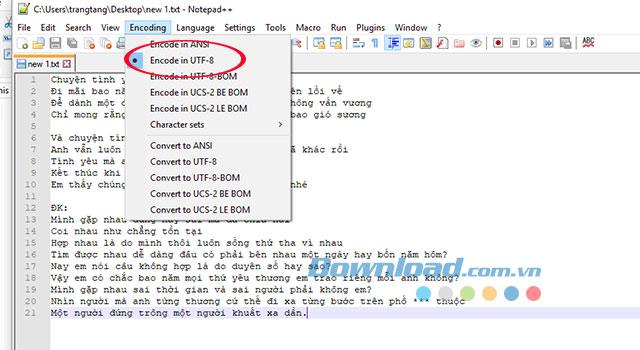
รูปแบบตัวอักษรสำหรับคำบรรยายวิดีโอ
4. จากนั้นปรับหมายเลขบรรทัดสำหรับเนื้อหาเนื้อเพลงตามนั้นแล้วคลิกไฟล์ -> บันทึกเป็นเพื่อบันทึก
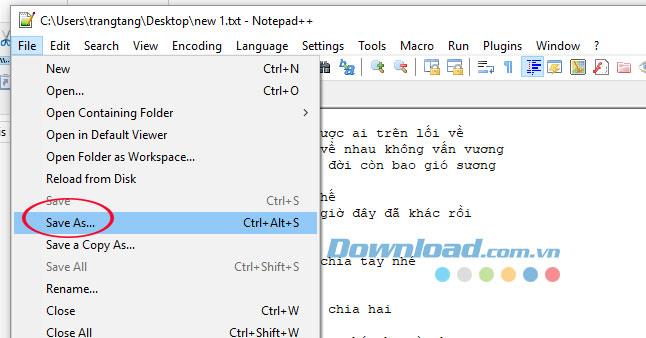
บันทึกไฟล์เนื้อเพลงใน Notepad ++
ขั้นตอนที่ 2: เพิ่มเนื้อเพลงใน Aegisub
1. เริ่มซอฟต์แวร์ Aegisub แล้วกด Ctrl + O (หรือไปที่File -> Open ) เพื่อเปิดไฟล์เนื้อเพลงที่คุณเพิ่งบันทึกไว้ในขั้นตอนที่ 1
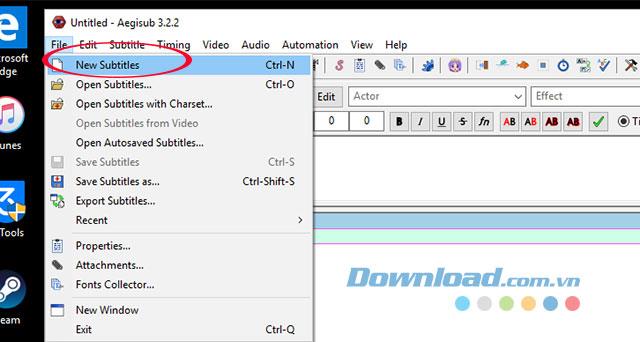
เปิดซอฟต์แวร์ Aegisub
2. เร็ว ๆ นี้คุณจะเห็นเนื้อเพลงที่แบ่งออกเป็นบรรทัดบน Aegisub ในลักษณะเดียวกับที่คุณแสดงในไฟล์ NotePad ++
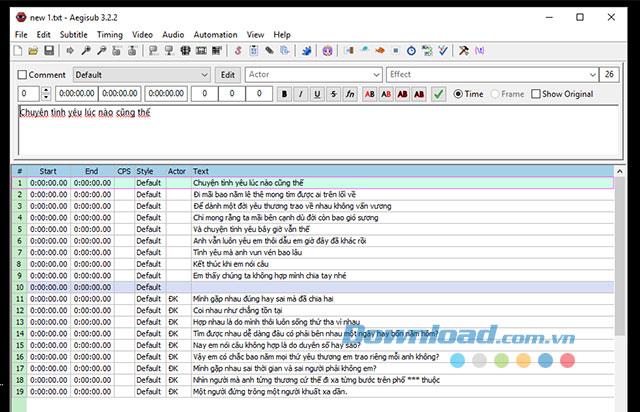
ใส่เนื้อเพลงลงในซอฟต์แวร์ Aegisub
ขั้นตอนที่ 3: แทรกไฟล์วิดีโอและไฟล์เสียง
เลือกวิดีโอที่สร้างขึ้นโดยคลิกวิดีโอบนแถบเมนู -> เปิดวิดีโอ
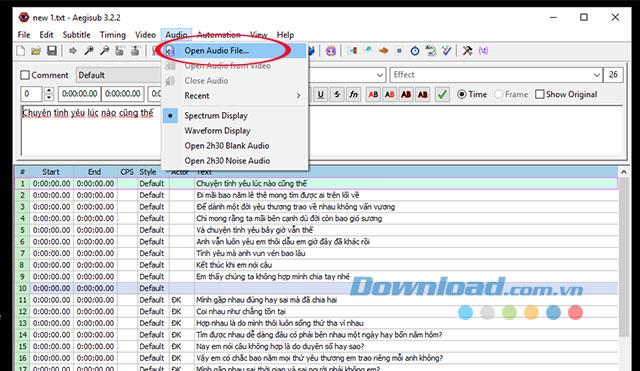
เปิดไฟล์เสียงใน Aegisub
เลือกเสียงที่ดาวน์โหลดโดยคลิกเสียงบนแถบเมนู -> เปิดไฟล์วิดีโอ
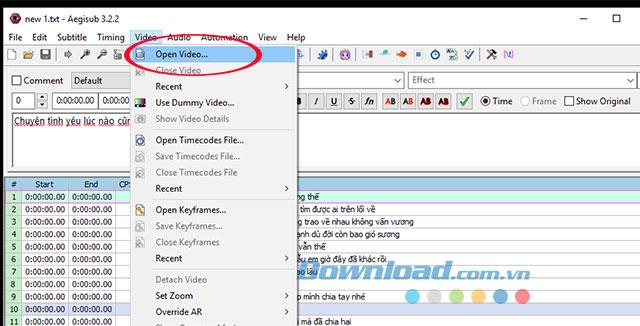
เปิดไฟล์วิดีโอใน Aegisub
หากคุณต้องการสร้างวิดีโอที่มีเฉพาะคาราโอเกะโดยไม่มีภาพให้คลิกวิดีโอบนแถบเมนู -> ใช้วิดีโอจำลอง ...
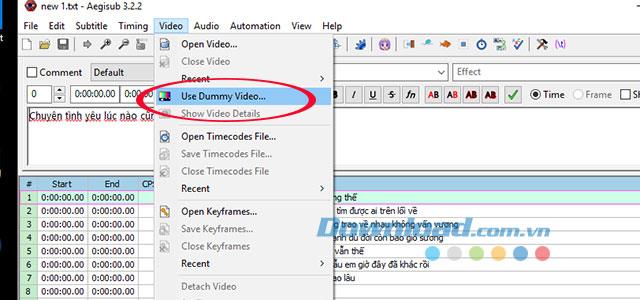
ใช้วิดีโอเสมือนจริงใน Aegisub
อย่างไรก็ตามเพื่อให้ได้พื้นที่การแก้ไขที่เพียงพอเราปิดไฟล์วิดีโอชั่วคราวโดยไปที่เมนูวิดีโอ -> ปิดวิดีโอ
ขั้นตอนที่ 4: จับคู่เนื้อเพลงและไฟล์เพลง MP3
นี่เป็นหนึ่งในขั้นตอนที่ยาวที่สุดในการสร้างวิดีโอคาราโอเกะ เราจำเป็นต้องจัดเรียงเนื้อเพลงและดนตรีเพื่อให้เนื้อเพลงตรงกันเพลงที่เหมาะสมคำที่เหมาะสมที่สุด กระบวนการนี้ต้องใช้ความอดทนและความเฉลียวฉลาดของบรรณาธิการ
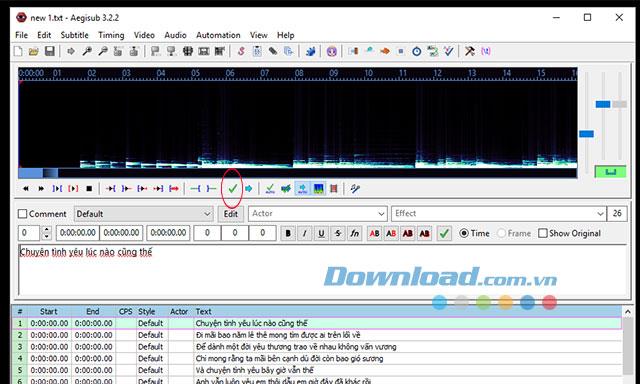
กำหนดเวลาพักย่อหน้า
ขั้นตอนนี้คุณต้องใช้เพียง 2 ปุ่มเท่านั้น: สเปซบาร์ ( Space ) เพื่อเปิดเพลงและกดปุ่มHเพื่อหยุดในขั้นตอนการสร้าง Sub

กระบวนการระบุเพลงและเนื้อเพลง
ในขั้นตอนนี้คุณสามารถคลิกที่ไอคอนคาราโอเกะดังที่แสดงด้านล่างเพื่อให้ข้อความปรากฏบนหน้าจอเพื่อให้ทำงานได้ง่าย
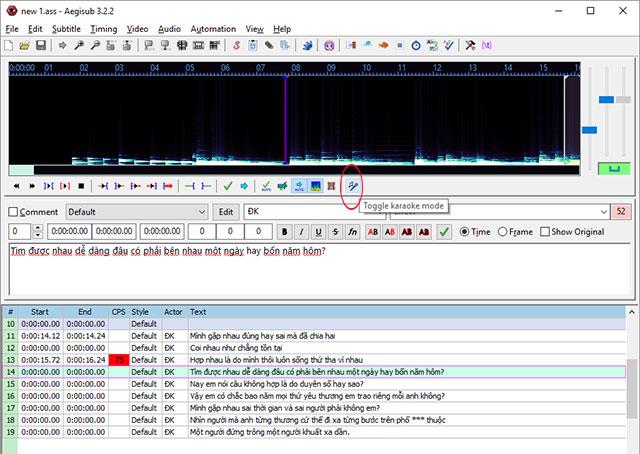
แสดงเนื้อเพลงพร้อมเสียง
กำหนดจุดเริ่มต้นและจุดสิ้นสุดของเพลง
งานของเราคือกำหนดจุดเริ่มต้นและจุดสิ้นสุดสำหรับเพลงที่ดีที่สุด
กดSpaceเพื่อฟังเพลงเพื่อค้นหาจุดเริ่มต้นหลังจากระบุชื่อแล้วให้คลิกที่เครื่องหมายถูกสีเขียวเพื่อกำหนดเวลาสำหรับเพลงนั้นและอื่น ๆ สำหรับเนื้อเพลงจนกว่าเพลงจะจบ
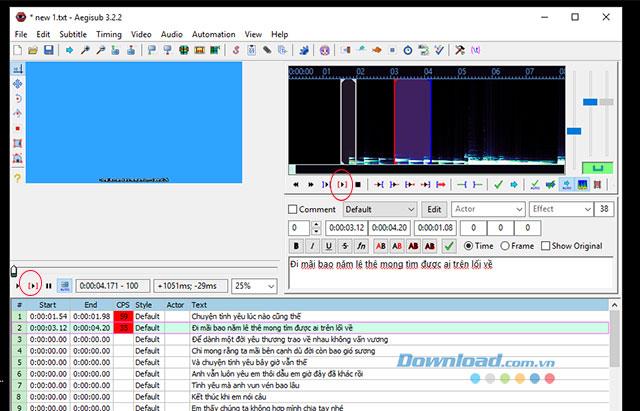
วิดีโอหลังจากเสร็จสิ้นการรวมเพลงและวิดีโอ
เมื่อคุณจับคู่เนื้อเพลงและเพลงเสร็จแล้วให้เปิดวิดีโอและเริ่มเล่นเพื่อดูวิดีโอที่คุณสร้างขึ้น
ในการบันทึกไฟล์ให้คลิกไฟล์ -> บันทึกคำบรรยายเป็น ... และป้อนชื่อของวิดีโอคาราโอเกะที่สร้างขึ้น
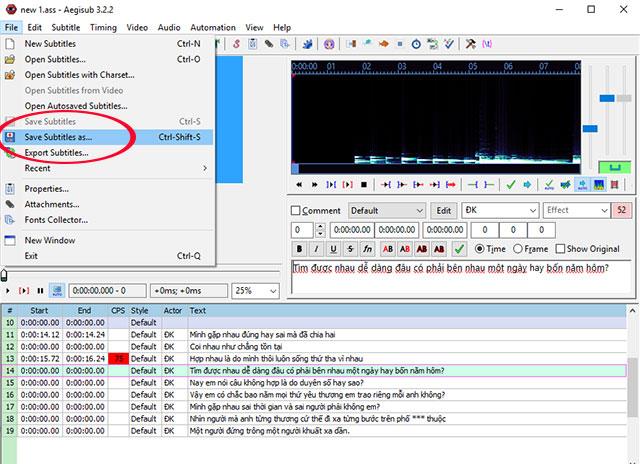
บันทึกวิดีโอคาราโอเกะที่สร้างขึ้นใหม่
วิดีโอสอนทำ Video Karaoke ด้วย Aegisub
ด้านบนเราได้แนะนำวิธีสร้างวิดีโอคาราโอเกะด้วยซอฟต์แวร์ Aegisub หวังว่าทุกคนจะสร้างวิดีโอคาราโอเกะของตัวเองพร้อมเพลงโปรดได้ง่ายๆ